Как просматривать события календаря в отдельных окнах на Mac
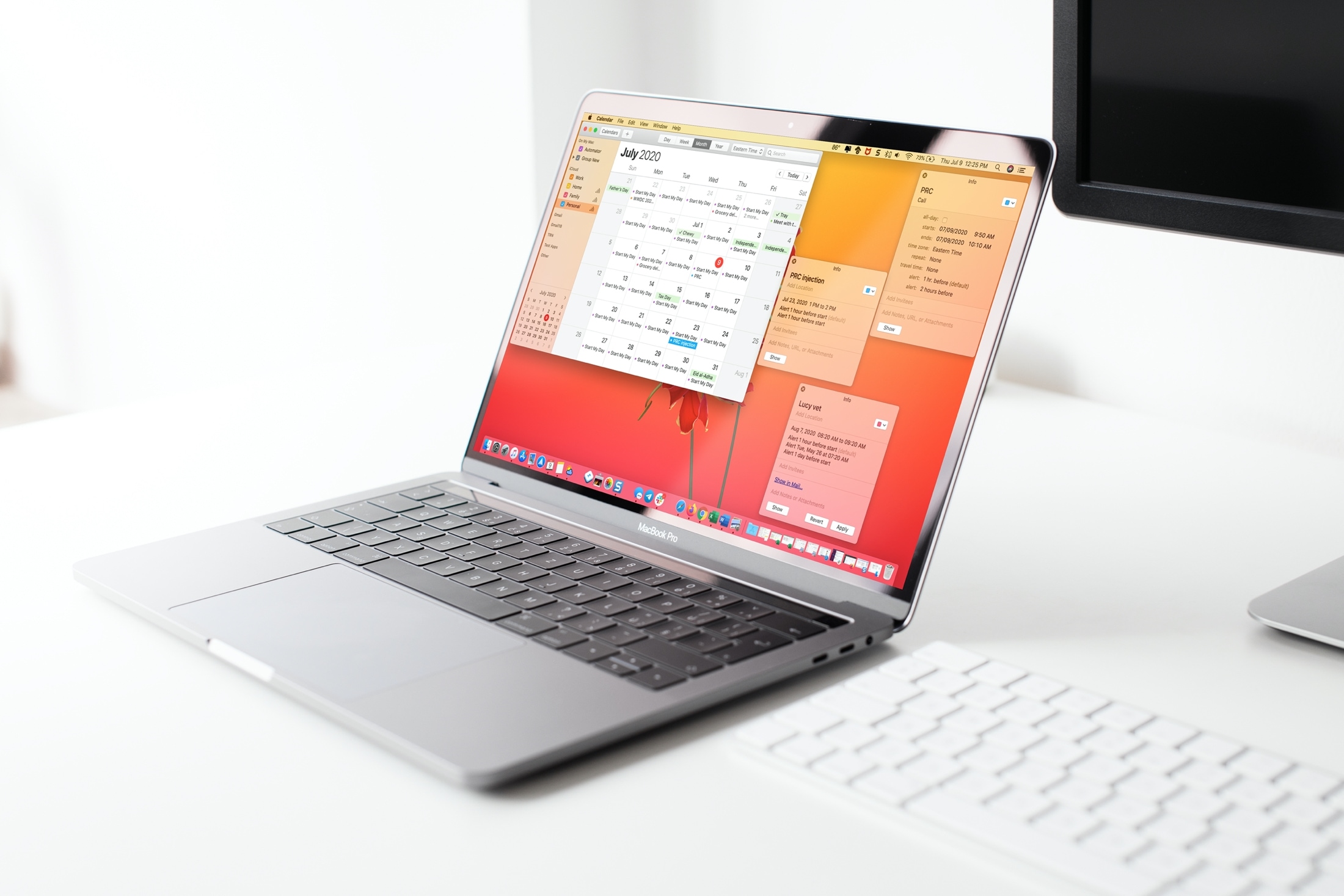
Если вы используете приложение «Календарь» на своем Mac, вы знаете, как легко увидеть свои предстоящие мероприятия. Но что, если вы хотите сравнить события бок о бок? Например, возможно, вы получили два одинаковых приглашения и хотите убедиться, что они не дублируются. Или, возможно, вы хотите сравнить детали, заметки, приглашенных или другие прикрепленные элементы для двух или трех событий.
Обычно вы открываете одно событие, просматриваете, а затем открываете второе, третье и так далее. Но это не самый эффективный способ, особенно если в приглашениях много предметов.
Здесь мы покажем вам, как просматривать события календаря в отдельных окнах на Mac. Это позволяет вам видеть события рядом друг с другом для лучшего сравнения.
Открывать события календаря как окна
На самом деле есть два удобных способа открывать ваши мероприятия в отдельных окнах. Какой из них использовать, зависит только от вас.
Открыть Get Info
Первый способ открыть событие в отдельном окне – использовать функцию «Получить информацию».
Щелкните правой кнопкой мыши или удерживайте Control, затем щелкните, чтобы открыть контекстное меню и выбрать Get Info. Вы также можете щелкнуть Edit> Get Info в строке меню. Это поместит событие в отдельное окно.
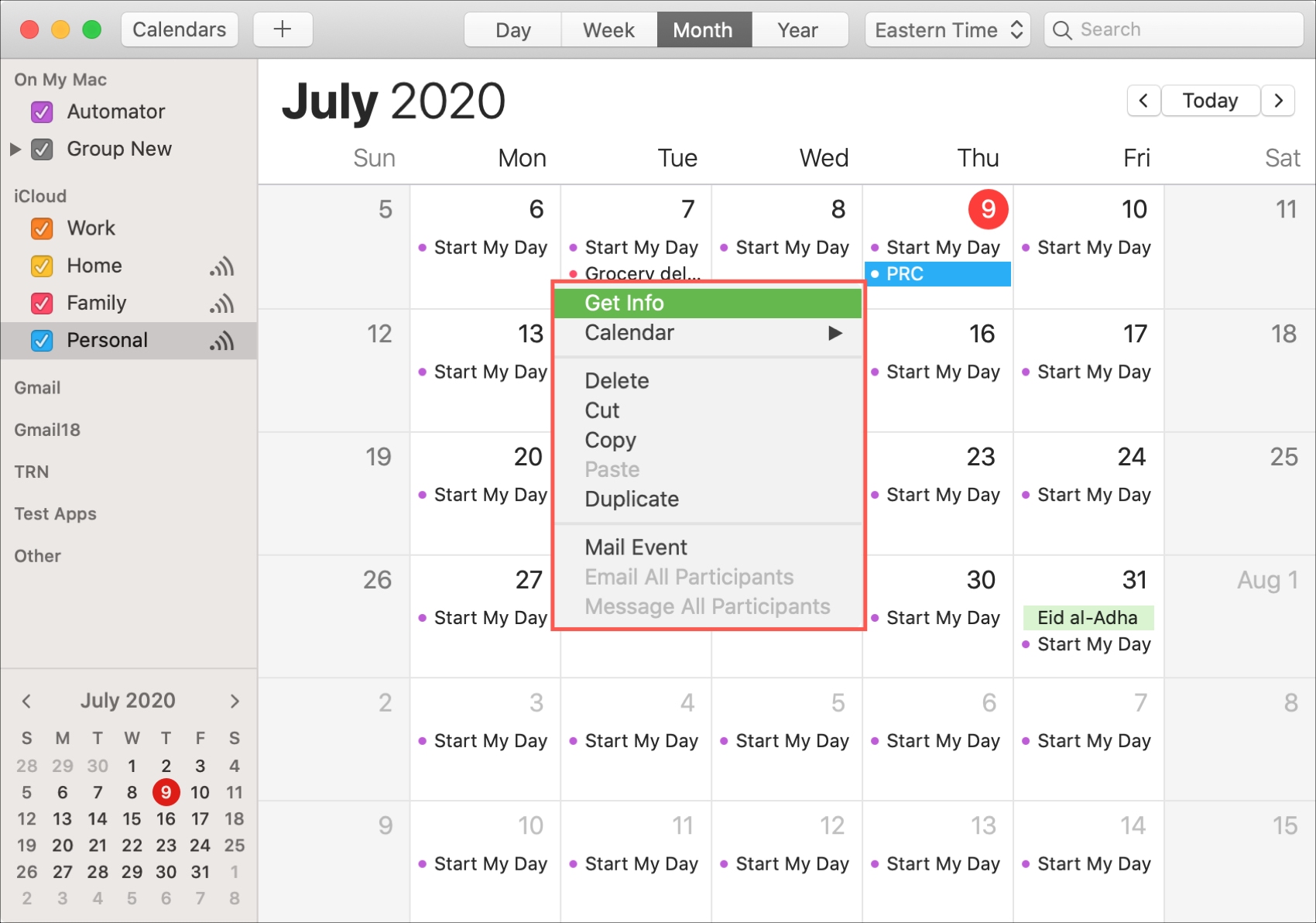
Перетащите событие
Другой способ поместить событие в отдельное окно – перетащить его.
Откройте событие, дважды щелкнув его, чтобы увидеть его во всплывающем окне. Затем поместите курсор в верхнюю часть этого всплывающего окна, выше название события, перетащите его из Календаря и отпустите.
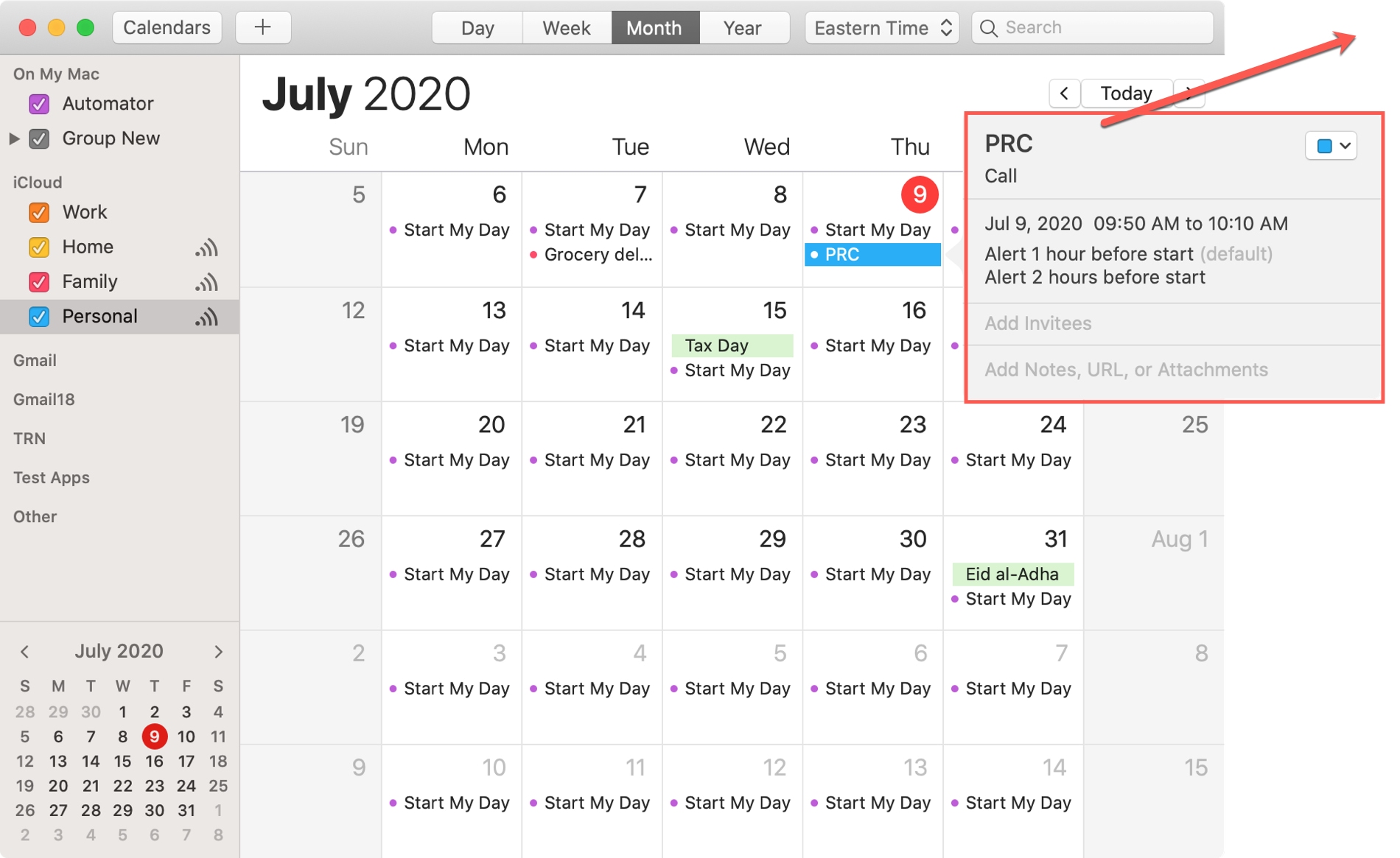
Окна событий
Вы можете открывать столько событий, сколько хотите, используя один из этих методов. А затем просто перетащите их, чтобы переместить их в нужное место на экране.
Кроме того, вы можете щелкнуть центральную часть мероприятия, чтобы развернуть или отредактировать его, если хотите.
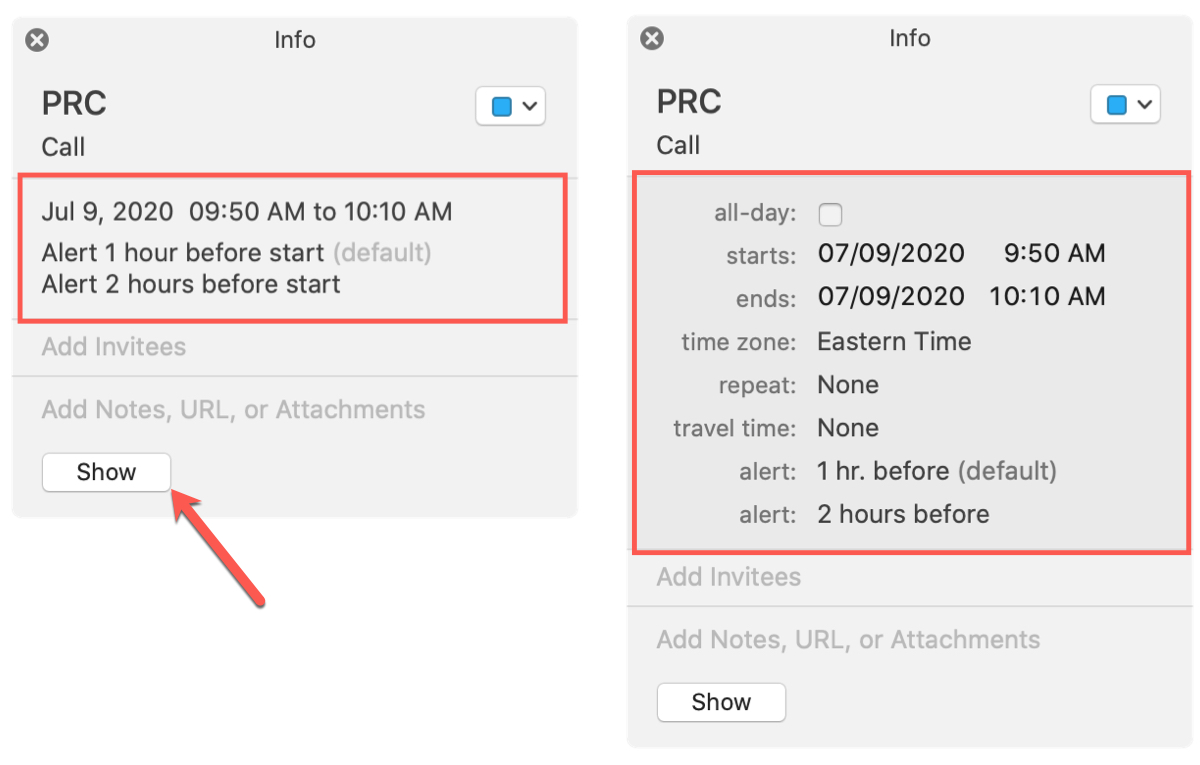
Вы также заметите кнопку «Показать» в нижней части окна события. Вы можете щелкнуть по нему, чтобы отобразить событие в вашем календаре.
Если вы сворачиваете окно календаря в Dock с открытыми окнами событий, оно также свернет и эти окна. Затем, когда вы вернете Календарь на свой экран, все вернется туда, где вы его оставили, включая эти окна.
Когда вы закончите работу с окнами событий, щелкните X в верхнем левом углу, чтобы закрыть каждое из них.
Подведение итогов
На Mac может показаться очень простым открывать события в собственных окнах. Но это также одна из тех вещей, которые вы можете не осознавать. Надеюсь, этот полезный совет вам поможет!
У вас есть какие-нибудь советы или рекомендации по работе с приложением Календарь на Mac, которыми вы хотели бы поделиться? Если да, оставьте нам комментарий ниже или в Твиттере.
И для получения дополнительной информации посмотрите, как проверить доступность в Календаре Mac, или просмотрите наш список сочетаний клавиш для Календаря на Mac.






